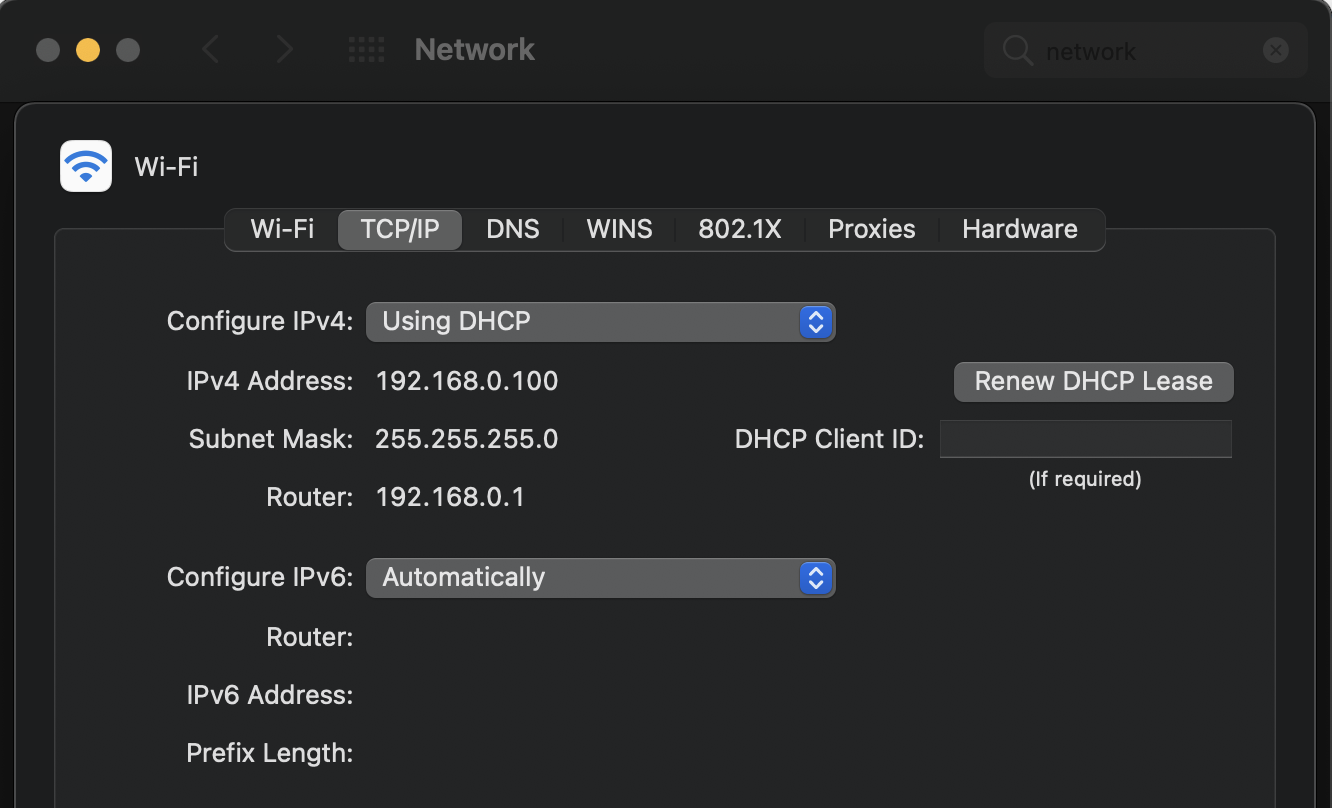Error 180: no se pudo recuperar la configuración del servidor
This article contains troubleshooting informationSource-Connect #180: No se pudo recuperar la configuración del servidor. Verifique su conexión a Internet o haga clic en Ayuda para obtener más información sobre cómo resolver este problema.
Source-Connect | 3.9 | macOS
Descripción
Cuando los usuarios intentan iniciar sesión, reciben un mensaje de error que dice "Error al recuperar la configuración del servidor". 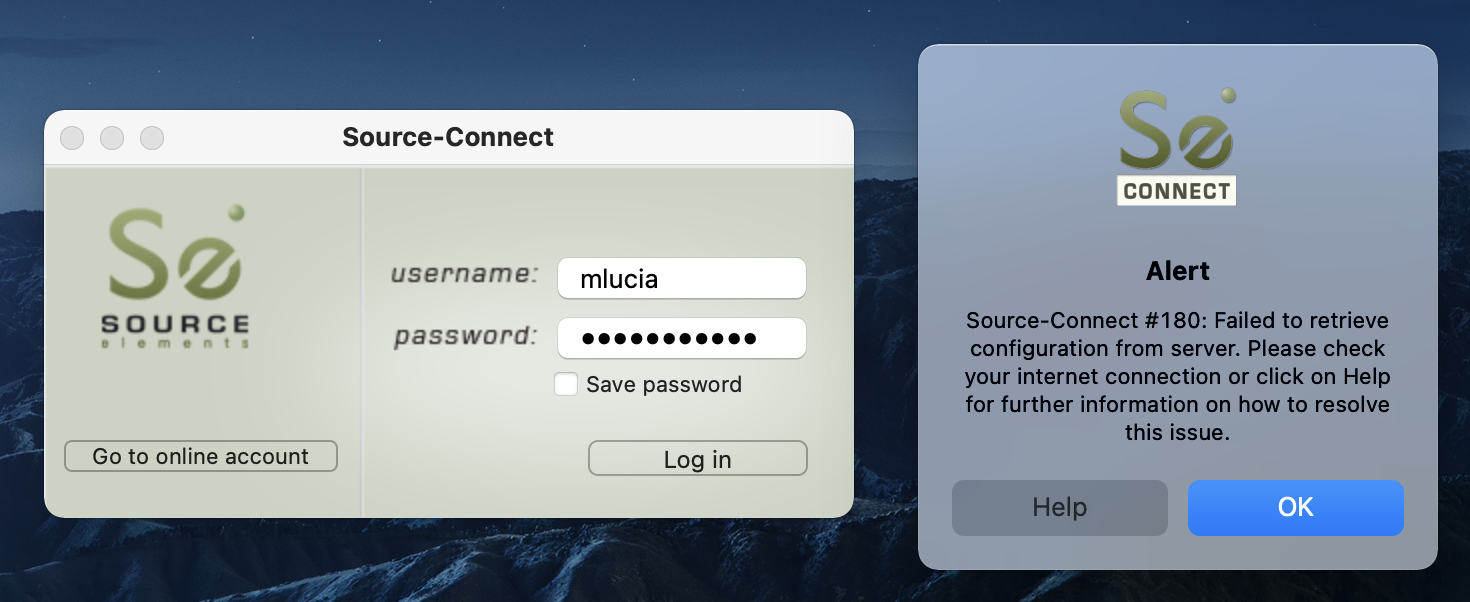
Causa
Hay tres causas conocidas diferentes del Error 180 (y el Error 124, estrechamente relacionado). Lea atentamente las siguientes secciones para determinar qué problema es más probable que esté causando su problema.
- Problemas de red o firewall que impiden que Source Connect llegue al servidor. Esto puede ser común en redes comerciales o empresariales que no se han configurado correctamente o donde se utiliza software antivirus o VPN.
- El problema se debe a un certificado de autenticación caducado y ocurre en algunos sistemas operativos Mac más antiguos (macOS 10.10 y anteriores) luego de una actualización de API en septiembre de 2020.
- En raras ocasiones , este error puede deberse a una interrupción. Para verificar si esa es la causa, navegue hasta https://dashboard.source-elements.com/ . Si el sitio web funciona, no hay ninguna interrupción.
- Si cerró sesión y volvió a iniciar sesión en su cuenta y el problema persiste, verifique que su dirección IP aparezca como predeterminada.
Comportamiento
Determinar la causa es un proceso de eliminación.
Causa 1: problema de red o firewall
Si tiene un sistema operativo Mac moderno, la causa 1 es la más probable. Para solucionar la causa uno: problemas de red y firewall:
- Consulte a su administrador de red si está en una red comercial o empresarial o si tiene una seguridad de red compleja (consulte nuestro artículo Guías de red para obtener información sobre TI y API).
- Verifique si hay un controlador Ethernet AVID conectado a la computadora. Estos suelen utilizar los mismos puertos (6000 y 6001) que Source-Connect . Por lo general, configurar dos puertos diferentes en el enrutador de la computadora (por ejemplo, 7000 y 7001) y configurar Source-Connect Pro para usarlos resuelve el problema. Esto se aplica a macOS 10.10 y versiones anteriores.
- Desactive cualquier herramienta antivirus que esté ejecutando o aplicaciones de firewall locales: al menos para realizar pruebas.
- Es crucial para Source-Connect y Source-Live tener el primer puerto Ethernet como puerto prioritario para la conexión a Internet, y no en la lista después de Econ/Bluetooth u otros.
- Asegúrate de NO estar en una VPN.
Además, si está utilizando un punto de acceso 5G y recibe el mensaje de error 180, pero no lo ve con otros tipos de conexión, el problema podría estar relacionado con que Source-Connect no sea compatible con IPv6.
- Para Mac, ejecute el siguiente servicio en una terminal: networksetup -setv6off Wi-Fi. Luego, reinicie Source-Connect . Puede encontrar más información sobre cómo desactivar IPV6 en su Mac aquí: https://vladtalks.tech/vpn/how-to-disable-ipv6-on-mac#disable-ipv6-from-the-command-line
- Para Windows, siga los pasos que se detallan en este artículo: https://answers.uillinois.edu/uis/page.php?id=99981
Causa 2: Certificado de autenticación caducado
Si tiene una Mac más antigua, lo más probable es que sea la causa 2 del sistema.
- Intente crear una nueva cuenta de administrador en su computadora y ejecute Source Connect desde allí. Si esto funciona, puede asumir con seguridad que la causa probablemente sea un certificado de seguridad caducado.
- Hay tres soluciones conocidas, cada una con sus pros y sus contras:
i. Actualice a un sistema operativo más nuevo.
ii. Elimina tu llavero (solución rápida pero pierdes las contraseñas).
III. Ejecute todo desde la nueva cuenta de administrador en su computadora (a menudo solo es una solución temporal).
Elimina la solución rápida de tu llavero: ¡Advertencia!
La "SOLUCIÓN RÁPIDA" consiste en eliminar el antiguo llavero de usuario. El llavero es un documento en el disco duro que tiene la lista de contraseñas y certificados de autenticación.
NOTA: el peligro es que este llavero TAMBIÉN contiene contraseñas de inicio de sesión automático para sitios web y aplicaciones, por lo que debe tener en cuenta que perderá TODOS sus inicios de sesión automáticos para sitios web y aplicaciones.
Causa 3: interrupción
Envíe un correo electrónico a support@source-elements.com y escriba Urgente en el título del asunto. Esto es poco común, pero si sucede, queremos saberlo y poder informar a todos los afectados una vez que lo hayamos resuelto, por lo que enviarnos un correo electrónico nos ayuda a lograrlo.
Si hay otras causas, también queremos saberlas para poder mantener a la gente informada. Entonces, si no estás seguro, envíanos un correo electrónico de todos modos y te ayudaremos a solucionar el problema.
Causa 4: compruebe si su IP aparece como predeterminada
Deberá poder iniciar sesión en Source-Connect para realizar estos pasos.
En Source-Connect Pro , puedes seleccionar esto manualmente: 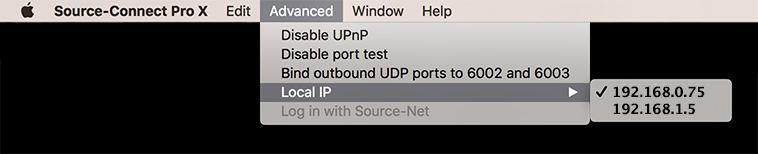
Para Source-Connect Standard , vaya a Preferencias del sistema > Red > Avanzado. Luego, vaya a la pestaña TCP/IP. Su dirección IP aparecerá junto a la etiqueta de dirección IPv4.